VersionOne - Modèles
Les modèles VersionOne permettent de créer et de maintenir un référentiel au format grille. Dans ce référentiel, il contient des histoires / éléments de backlog ou défauts communs et réutilisables. En utilisant cette grille, un utilisateur peut -
Créez et gérez des modèles d'histoires.
Créez et gérez des modèles de défauts.
Attribuez des tâches et des tests répétitifs communs aux éléments de backlog existants.
Exportez des modèles vers d'autres projets.
Ajouter un modèle
Le modèle aide à maintenir l'uniformité tout au long du projet. Il permet d'écrire tous les détails obligatoires et facultatifs en un seul endroit. Habituellement, les chefs de projet ou les utilisateurs occupant des postes supérieurs de la hiérarchie peuvent ajouter un modèle. Dans cette section, nous discuterons de la façon d'ajouter un modèle -
Suivez ces étapes pour ajouter un modèle -
Accédez à Planificateur de produit → Modèles comme indiqué ci-dessous. Il ouvre la page Modèle.

Cliquez sur le modèle d'ajout d'élément de backlog ou sur le modèle d'ajout d'anomalies. La page Élément de backlog (modèle) ou Défaut (modèle) s'ouvre.
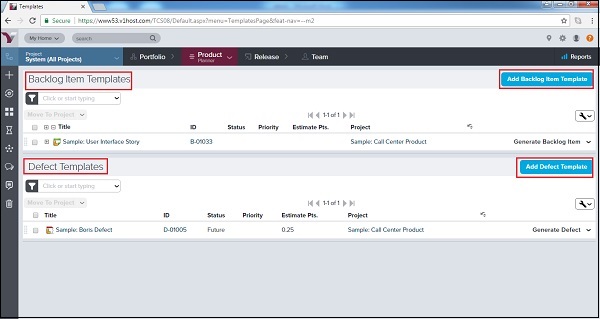
Entrez les informations du modèle dans les champs appropriés (les champs obligatoires sont Titre et Projet).
Dans le modèle d'anomalie, la résolution et les détails de résolution sont ajoutés.
Cliquez sur Enregistrer. Le modèle est ajouté au projet.

Créer une histoire / un défaut à partir d'un modèle
Une fois qu'un modèle est créé, l'utilisateur peut ajouter une histoire / un défaut en utilisant le même. L'utilisateur peut utiliser un modèle pour ajouter des détails. Dans cette section, nous verrons comment créer un élément de backlog à l'aide du modèle existant.
Suivez ces étapes pour créer une histoire / un défaut à partir du modèle -
Accédez aux planificateurs de produits → Modèles. Il ouvre la page de modèle.
Pour ajouter une histoire, cliquez sur le modèle existant à partir des modèles d'éléments de backlog. Ou,
Pour ajouter un défaut, cliquez sur le modèle existant à partir des modèles de défauts comme indiqué ci-dessous -

Il affiche les détails du modèle.
L'utilisateur peut cliquer sur Modifier et modifier les détails si nécessaire.
Après l'édition, cliquez sur Modifier la liste déroulante → Générer un élément de backlog pour ajouter une histoire.
Il ajoutera l'histoire et déplacera l'histoire dans le projet. En cliquant sur Générer un élément de backlog, un utilisateur peut voir un nouvel ID d'histoire.
Les captures d'écran suivantes s'affichent avant de générer une histoire à partir d'un modèle -
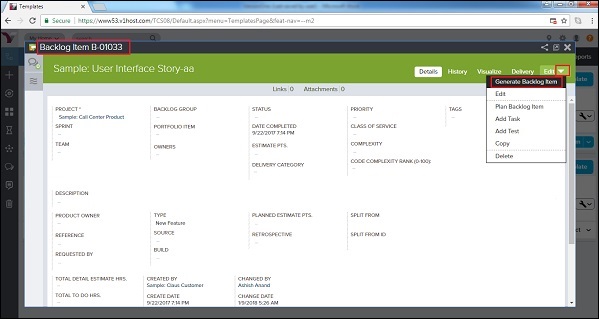
La capture d'écran suivante s'affiche après avoir généré une histoire à partir d'un modèle -

De même, un utilisateur peut ajouter un défaut à partir du modèle.
Cliquez sur Modifier pour modifier les détails.
Maintenant, cliquez sur Modifier la liste déroulante → Générer un défaut.
Il fournit un identifiant de défaut unique et le défaut est transféré vers le projet.
Déplacer un modèle vers un autre projet
VersionOne fournit une fonctionnalité unique pour déplacer un modèle existant vers un autre projet. Un modèle peut être utilisé dans tous les projets pour maintenir l'uniformité au niveau de l'entreprise.
Suivez ces étapes pour déplacer un modèle vers un autre projet -
Accédez à Planificateur de produit → Modèles. Il ouvre la page Modèle.
Cochez la case du modèle à déplacer.
Après avoir coché la case, cliquez sur le bouton Déplacer vers le projet comme indiqué ci-dessous -

Une fenêtre contextuelle apparaît dans laquelle un utilisateur sélectionne le projet pour déplacer le modèle. Maintenant, cliquez sur le bouton Déplacer comme indiqué ci-dessous. Il déplacera le modèle actuel vers un autre projet.
